こんな悩みを持つあなた向けの記事



このような悩みを解決します。
本記事では「ペアーズ(Pairs)の使い方」を紹介します。
✅執筆者紹介:ひろと
- プロフィール:(顔出しTikToK)(Twitter)(
- マッチングアプリ:5年使用した過去(pairs、withなど)
- 経験:マッチングアプリでの出会いから恋人を4回作り、現在は結婚予定(自身の体験をもとに説明)
- 具体的な出会えたメッセージ→数量限定メッセージプレゼント
3年ペアーズを使用している私が、使い方を徹底解説します!
簡単な結論
- 本人確認→自己紹介の作成→いいね→メッセージ
- 最初にアプリの画面操作を覚える
- よく使うのは検索画面とメッセージ画面
| |
ペアーズ(Pairs)の使い方:出会うまでの流れ


マッチングアプリで会うまでの流れ
ペアーズで出会うまでの流れは6つです。
出会うまでの流れ
- 本人確認
- 自己紹介の作成
- いいね・いいね返し
- マッチング
- メッセージ
- デート
流れを聞いてもいきなり使い方が分かる人は稀です。
そこで今回はペアーズの画面を元に使い方を紹介します。
ペアーズ(Pairs)の起動画面
ペアーズを起動したときの画面は下記です。


ペアーズ(Pairs)の起動画面
ホーム画面をもとによく使う機能について紹介します。
ペアーズ(Pairs)の使い方:相手をさがす方法


ペアーズ(Pairs)の使い方:相手をさがす方法
相手を探したいときは左の「さがす」をタップします。


ペアーズの使い方【さがす編】
「さがす」内の項目は全部で4つです。
①:検索条件
検索条件からは相手の検索ができます。
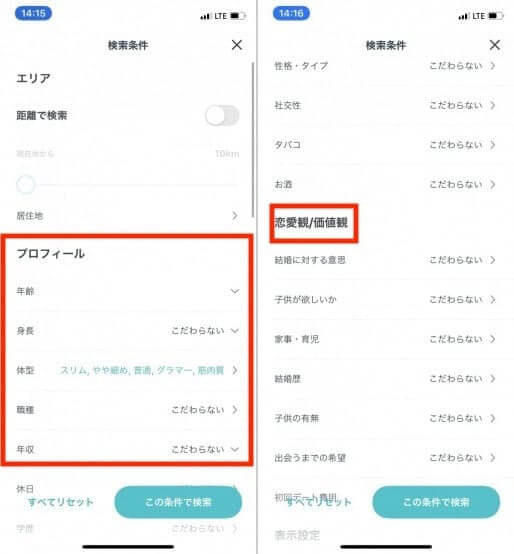
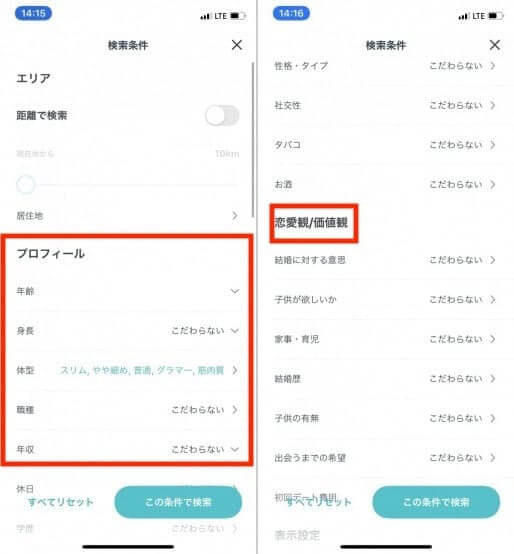
ペアーズ(Pairs)の検索機能
年齢や身長から自己紹介のありなしなど、検索項目がたくさんあります。
相手を探すときは「検索条件」を使うことが多いです。
ペアーズ(Pairs)利用者の見方


ペアーズ(Pairs)利用者の見方
- NEW→新着ユーザー(登録したばかり)
- 相性→ペアーズが出す相性の良さ
- 基本情報→年齢、居住地、いいね数
- ログイン情報→緑はオンライン・黄色は24時間以内
- つぶやき→相手が設定したひとこと
ペアーズ(Pairs)でモテるつぶやき例文25つ【男性・女性ウケ】
ペアーズ(Pairs)の相性が変わる13の基準【相性とは?】
②:注目のお相手


ペアーズ注目のお相手
注目のお相手はペアーズが独自に選んだ相手です。
「相性が良さそう。」と判断して出されます。


ペアーズ(Pairs)注目のお相手
- 左→スキップ(いいねしない)
- 真ん中→メッセージ付きいいね
- 右→いいね
どれか1つを選んでアプローチできます。
ペアーズ(Pairs)「注目のお相手」とは?どんな人が表示される?
③:参加中のコミュニティに新規参加したお相手
自分がコミュニティに参加すると表示されます。
簡単にいうと似た趣味の相手です。
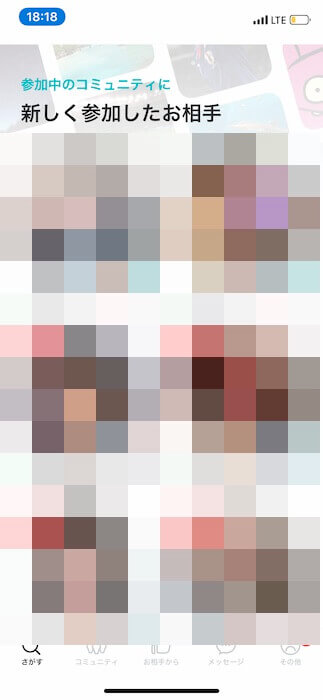
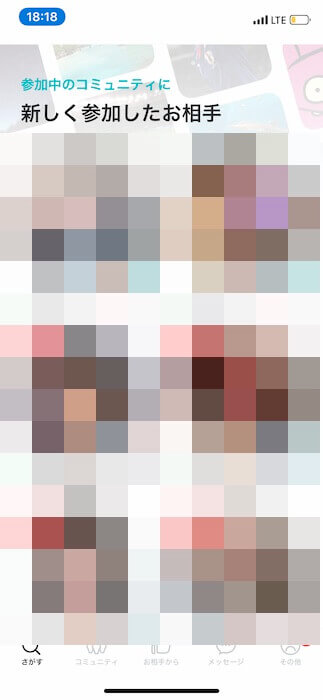
参加中のコミュニティに新規参加したお相手
④:最近つぶやいたお相手


最近つぶやいたお相手
つぶやきを設定すると表示されます。
表示される利用者はモチベーションが高いとわかります。
つぶやきは検索画面に下記で表示されるひとことです。
ペアーズ(Pairs)の使い方:コミュニティの使い方


コミュニティ欄
コミュニティを紹介します。


ペアーズ(Pairs)の使い方:コミュニティの使い方
①:コミュニティ検索
右上の虫眼鏡をタップするとコミュニティが検索できます。
趣味や好きなことを入れましょう。


気になるコミュニティをタップします。
- 参加メンバー数
- 参加している異性
2つが表示されます。
「このコミュニティに参加する」から参加可能です。
②:公式コミュニティ
公式コミュニティは特別なコミュニティです。
気になる公式コミュニティに入るとお得です。
特別なところはいいねに無料でメッセージを付けられます。


ペアーズの公式コミュニティ
③:カテゴリ
カテゴリ別でもコミュニティを探せます。
コミュニティ画面より下にスクロールしましょう。


カテゴリ表示
カテゴリをタップすると選択したカテゴリの一覧が出ます。


カテゴリのコミュニティ
ペアーズ(Pairs)のコミュニティとは?効果的な使い方【追加の手順】
ペアーズ(Pairs)の使い方:相手からきたいいねの見方


お相手から
次に真ん中の「お相手から」を紹介します。
ここでは相手からもらったいいねを確認できます。


ペアーズ(Pairs)の使い方:相手からきたいいねの見方
①:いいね・スキップ
相手からのいいねに返すかスルーを選べます。


いいねとスキップ
- グッドマーク→いいね返し(マッチング)
- 「←」マーク→スキップ(マッチングしない)
ペアーズ(Pairs)のスキップとは?【使うと見えない・消える】
②:スキップしたお相手
スキップしたお相手は今までもらったいいねを表示できます。
間違えてマッチングしなかったときも、いいねできます。


スキップしたお相手
ペアーズ(Pairs)の使い方:メッセージやマッチングを確認する方法


メッセージ
「メッセージ」はやりとりとマッチングを確認できます。


ペアーズ(Pairs)の使い方:メッセージやマッチングを確認する方法
①:マッチング中


マッチング中
マッチング中はマッチングした相手と数を見られます。
表示されるのは名前・年齢・居住地です。
ちなみに画像の右下はログイン時間です。
- ●→オンライン
- ●→24時間以内
- ○なし→24時間以上ログインなし
ペアーズ(Pairs)のログイン時間/オンライン表示とは?【色でわかる】
②:やりとり中


やりとり中
やりとり中の欄はメッセージの送受信がある人です。
自分でも相手でも1回以上送ったら、ここに出ます。
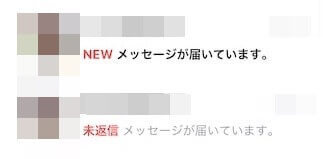
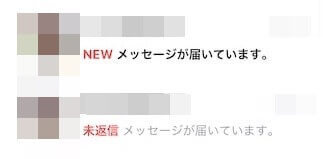
NEWと未返信の違い
- NEW→未読のメッセージ
- 未返信→既読済みだけど返信前のメッセージ
ペアーズ(Pairs)の使い方:その他(自己紹介、各種設定など)


その他の設定
その他は各種設定などを行えます。
使わない機能も多いので、普段使う機能のみを紹介します。
.jpg)
.jpg)
ペアーズ(Pairs)の使い方:その他(自己紹介、各種設定など)
①:プロフィール確認
あなたのプロフィールを確認できます。
相手からの見え方を知りたいときに使いましょう。
またプロフィール編集もここからです。
②:いいね追加・ポイント購入・ブースト
- 「いいね!」ボタン→ポイントとの交換画面
- ポイントボタン→ポイント購入画面
- ブーストボタン→ポイントとの交換画面
それぞれに移ります。
もし残いいねが足りないときは購入できます。
ペアーズ(Pairs)ポイントの使い方5つと無料で増やすコツ!
③:有料会員登録・割引情報
有料会員登録ができる場所です。
割引情報も表示されます。
割引は不定期開催です。
しかし週末やクリスマスなど記念日が多いです。
【最新】ペアーズのキャンペーン・クーポンコード【最大半額】
④:足あと
あなたの自己紹介を見た相手が表示されます。
足あとを付ける人は「あなたに興味がある人」です。
いいねでアプローチするとマッチングしやすいです。
【初めて向け】ペアーズ(Pairs)の足跡とは?【使い方の基本】
⑤:会員ステータス
現在の会員情報を確認できます。
- 年齢確認が終わったか
- 有料会員・無料会員どちらか
- いいね!をいつもらったか
3つを確認できます。
年齢確認をしないとペアーズはメッセージできません。
年齢確認は会員ステータスからしましょう。
Pairs(ペアーズ)の年齢確認・本人確認のやり方!怖いけど安全?
⑥:今日のピックアップ(無料いいね)
今日のピックアップは無料いいねです。
残いいねを消費せずにいいねできます。
毎日4時に更新されるので確認しましょう。
⑦:各種設定
- 通知
- 非表示、ブロックの編集
- お問い合わせ
さまざまな設定ができます。
まとめ:ペアーズ(Pairs)の基本的な使い方はバッチリ


本記事では、ペアーズ(Pairs)の使い方を、解説しました。
重要なポイントをおさらいすると下記のとおりです。
ポイント
- 本人確認→自己紹介の作成→いいね→メッセージ
- 最初にアプリの画面操作を覚える
- よく使うのは検索画面とメッセージ画面
| |
-



Pairs(ペアーズ)で会うまでにすることまとめ【流れ〜平均期間〜誘うタイミング】
-



ペアーズの要注意人物・危険人物とは?手口と具体的な対策
ペアーズ(Pairs)の情報
ペアーズ(Pairs)登録前・初心者ガイド
- ペアーズ(Pairs)とは?【評判・口コミ】
- ペアーズ(Pairs)の使い方
- ペアーズ(Pairs)の登録方法
- ペアーズ(Pairs)の料金・値段
- ペアーズ(Pairs)を割引で使う方法
- 課金方法や課金するタイミング
ペアーズ(Pairs)を進める上で使える情報



